Windows 8 / 8.1でインストールされているフォントを確認する方法 | ||
Windows 8 / 8.1でインストールされているフォントを確認する方法 |
|
Q&A番号:017656 更新日:2017/12/27 |
 | Windows 8 / 8.1で、インストールされているフォントを確認する方法について教えてください。 |
 | Windows 8 / 8.1では、インストールされているフォントの字形を、プレビュー画面で事前に確認することができます。 |
はじめに
Wordやメモ帳などのアプリでフォントを変更するとき、確定するまでどのような書体か確認できないことがあります。
Windows 8 / 8.1では、コントロールパネルから、パソコンにインストールされているフォントの一覧を表示し、プレビュー画面でフォントの字形を事前に確認することができます。
フォントのプレビュー画面では、半角文字のアルファベットや数字、記号(一部)が表示されるほか、複数の文字の大きさで日本語の例文が表示されます。
プレビュー画面(一例)
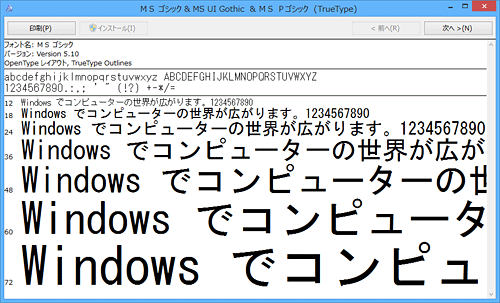
操作手順
Windows 8 / 8.1でインストールされているフォントを確認するには、以下の操作手順を行ってください。
※ ここではWindows 8.1の画面で案内していますが、Windows 8でも同様の操作が行えます。
「Windows」キーを押しながら「X」キーを押し、表示された一覧から「コントロールパネル」をクリックします。
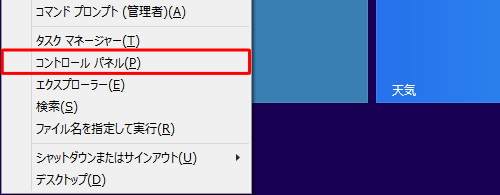
「コントロールパネル」が表示されます。
「表示方法」が「カテゴリ」になっていることを確認し、「デスクトップのカスタマイズ」をクリックします。
※ 表示方法がアイコンの場合は「フォント」をクリックし、手順4へ進みます。
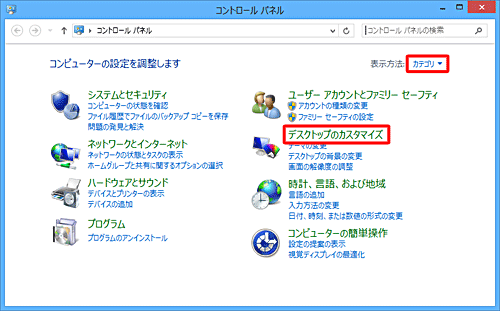
「フォント」をクリックします。
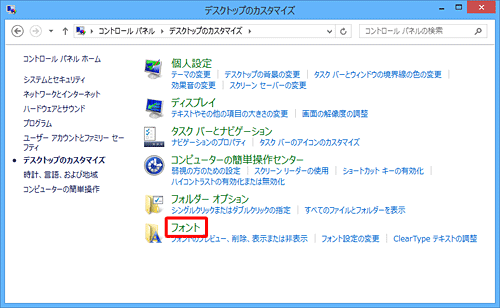
パソコンにインストールされているフォントの一覧が表示されます。
フォントのプレビューを確認するには、任意のフォントのアイコンをダブルクリックします。
ここでは例として、「MSゴシック標準」のプレビューを表示します。
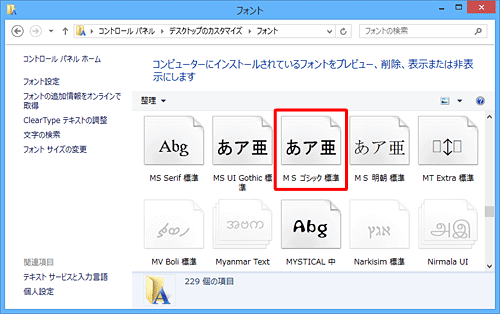
フォントのプレビュー画面が表示されます。
フォント名や主なサイズでの表示を確認します。
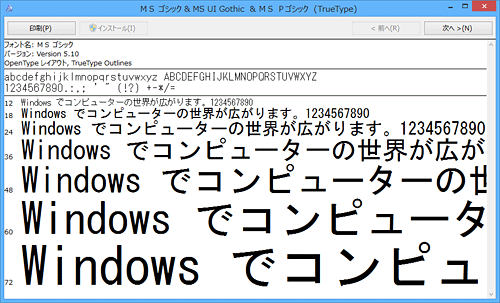
補足
選択したフォントに複数のフォントスタイルがある場合は、画面右上の「前へ」「次へ」をクリックして、表示を切り替えることができます。
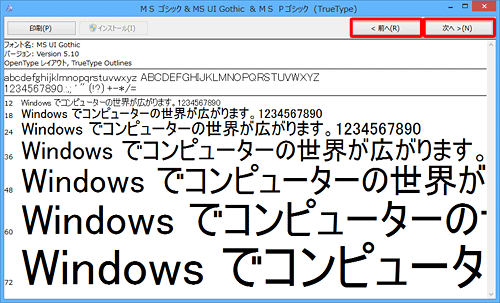
確認が完了したら、画面右上にある「×」をクリックして開いている画面をすべて閉じます。
以上で操作完了です。
補足
フォント一覧に表示されるアイコンには、通常のフォントのアイコンのほかに、フォントファミリのアイコンがあります。
フォントファミリには、同じ書体で、太字や斜体などスタイル別のフォントが用意されています。
| 通常のフォント | フォントファミリ |
|---|---|
 |
 |
手順4でフォントファミリのアイコンをダブルクリックすると、「フォントファミリの詳細」が表示されます。
プレビューを参照するには、フォントファミリ内の希望するフォントスタイルのアイコンをダブルクリックしてください。
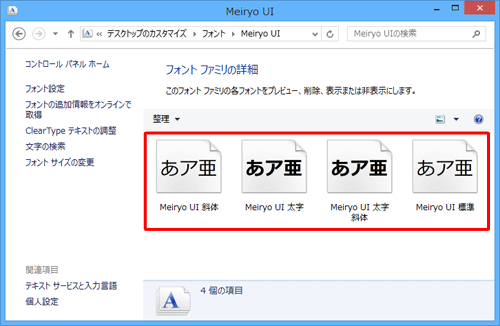
このQ&Aに出てきた用語


 インストールされているフォントを確認する方法
インストールされているフォントを確認する方法








